win11黑暗模式在哪里设置 win11怎么设置黑暗模式
更新时间:2023-10-01 10:20:00作者:runxin
当用户在长时间操作win11电脑的时候,随着外界光线的变化,为了保护眼睛视力,我们需要及时调整屏幕的光线,而在win11系统中自带有黑暗模式,能够在光线较暗的环境下更好的保护用户眼睛视力,那么win11黑暗模式在哪里设置呢?在文本中小编就给大家介绍win11怎么设置黑暗模式,一起来看看吧。
具体方法如下:
1、打开开始菜单,然后点击设置选项。
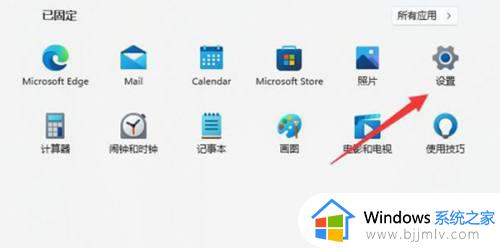
2、进入设置之后,点击里面的个性化选项,盆何然后再点击颜色。
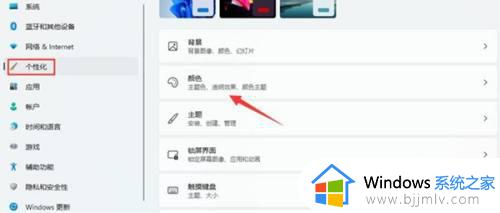
3、进入颜色设置之后,点袭季击粒艺净右侧的选择模式中点击深色即可。
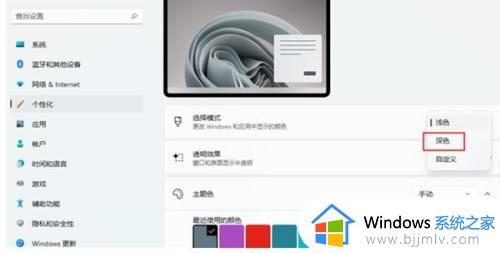
上述就是小编给大家讲解的关于win11怎么设置黑暗模式设置方法了,还有不清楚的用户就可以参考一下小编的步骤进行操作,希望本文能够对大家有所帮助。
win11黑暗模式在哪里设置 win11怎么设置黑暗模式相关教程
- win11系统怎么设置黑暗模式 win11电脑黑暗模式在哪里设置
- win11暗黑模式怎么关闭 win11如何关掉暗黑模式
- win11电源模式在哪里设置 win11怎么设置电源模式
- win11访客模式在哪里设置 win11怎么设置访客模式
- win11怎么设置电源高性能模式 win11电源高性能模式在哪设置
- win11怎么设置投屏模式 win11投屏模式在哪里
- win11暗黑2怎么全屏 暗黑2如何在win11全屏游戏
- win11怎么设置性能模式 win11性能设置在哪里
- win11兼容性设置在哪里 win11怎么设置兼容模式
- win11性能模式在哪设置 win11怎么开性能模式
- win11恢复出厂设置的教程 怎么把电脑恢复出厂设置win11
- win11控制面板打开方法 win11控制面板在哪里打开
- win11开机无法登录到你的账户怎么办 win11开机无法登录账号修复方案
- win11开机怎么跳过联网设置 如何跳过win11开机联网步骤
- 怎么把win11右键改成win10 win11右键菜单改回win10的步骤
- 怎么把win11任务栏变透明 win11系统底部任务栏透明设置方法
win11系统教程推荐
- 1 怎么把win11任务栏变透明 win11系统底部任务栏透明设置方法
- 2 win11开机时间不准怎么办 win11开机时间总是不对如何解决
- 3 windows 11如何关机 win11关机教程
- 4 win11更换字体样式设置方法 win11怎么更改字体样式
- 5 win11服务器管理器怎么打开 win11如何打开服务器管理器
- 6 0x00000040共享打印机win11怎么办 win11共享打印机错误0x00000040如何处理
- 7 win11桌面假死鼠标能动怎么办 win11桌面假死无响应鼠标能动怎么解决
- 8 win11录屏按钮是灰色的怎么办 win11录屏功能开始录制灰色解决方法
- 9 华硕电脑怎么分盘win11 win11华硕电脑分盘教程
- 10 win11开机任务栏卡死怎么办 win11开机任务栏卡住处理方法
win11系统推荐
- 1 番茄花园ghost win11 64位标准专业版下载v2024.07
- 2 深度技术ghost win11 64位中文免激活版下载v2024.06
- 3 深度技术ghost win11 64位稳定专业版下载v2024.06
- 4 番茄花园ghost win11 64位正式免激活版下载v2024.05
- 5 技术员联盟ghost win11 64位中文正式版下载v2024.05
- 6 系统之家ghost win11 64位最新家庭版下载v2024.04
- 7 ghost windows11 64位专业版原版下载v2024.04
- 8 惠普笔记本电脑ghost win11 64位专业永久激活版下载v2024.04
- 9 技术员联盟ghost win11 64位官方纯净版下载v2024.03
- 10 萝卜家园ghost win11 64位官方正式版下载v2024.03